
Contente
Se você não é um grande fã do Siri, veja como usar o Google Now no iPhone.
O assistente virtual da Apple que acompanha o iPhone chama-se Siri e permite que você essencialmente forneça comandos de voz ao iPhone para várias ações, como dizer ao Siri para definir um alarme ou até pesquisar na Web por uma resposta a uma pergunta.
É um recurso que economiza muito tempo para que você não tenha que navegar pelo iPhone para realizar uma ação, mas diga apenas para a Siri e ela pode fazer isso acontecer.
No entanto, Siri não é o único assistente virtual disponível para os proprietários de iPhone. O Google Now também está disponível para usuários do iOS, e muitas pessoas, inclusive eu, começaram a usá-lo na Siri.
Leia: 41 Siri Dicas, truques e recursos ocultos
Muitos usuários acham que o Google Now pode funcionar um pouco melhor do que o Siri de várias formas, por isso, se você ficou um pouco desapontado com o Siri, veja como usar o Google Now no iPhone.
O que há de errado com a Siri?
Embora a visão da Apple para o Siri tenha sido aparente desde a introdução do Siri, há alguns anos, o assistente virtual simplesmente não resistiu ao hype.
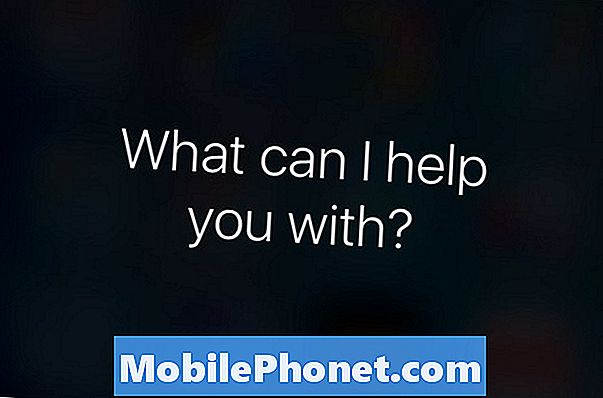
É ótimo fazer tarefas básicas, como configurar lembretes, configurar alarmes e até chamar alguém, mas comandos mais avançados parecem ser algo com o qual a Siri se esforça. Caramba, até as perguntas básicas que você faz à Siri podem acabar confundindo-a.
Coisas como perguntar a Siri como o clima vai ficar podem não lhe dar o clima, ou perguntar a ela quando uma data certa vai trazer algo completamente diferente e irrelevante.
É aqui que o Google Now pode ser ótimo.
Como usar o Google Now no iPhone
Embora seja um pouco subjetivo, acredito que o Google Now é muito melhor em lidar com perguntas do que o Siri. A Siri é ótima em comandos baseados em iOS, já que ela é integrada ao iOS, mas isso é tudo.
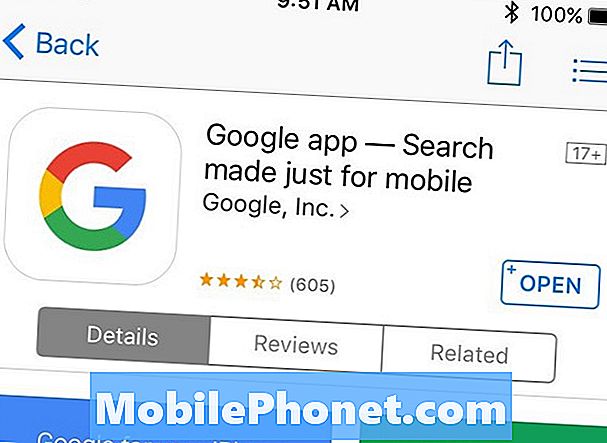
Se você costuma usar a Siri principalmente para pesquisas na Web e obter respostas a perguntas, talvez seja melhor começar a usar o Google Now e veja como usá-lo no iPhone.
Primeiro, você deseja baixar o aplicativo gratuito do Google na App Store.
Depois de fazer o download, basta passar pelo processo de configuração e fazer login na sua conta do Google. Deve ser auto-explicativo, já que o Google facilita a continuidade.

Depois que você estiver configurado, a tela inicial do aplicativo fornecerá uma caixa de pesquisa para digitar uma consulta de pesquisa ou você poderá tocar no microfone para realizar uma pesquisa por voz. Mais abaixo, você verá seus cards do Google Now, que funcionam de maneira muito semelhante ao Android. Você pode personalizar seus cards do Google Now tocando em seu nome na parte superior e selecionando Google agora.
O Google Now pode fornecer notificações sobre os próximos eventos do Gmail ou do Google Agenda, além de fornecer placares esportivos e informações sobre ações.
Ressalvas
É claro que usar o Google Now no iPhone não é uma solução completamente melhor que a Siri e há algumas desvantagens em usá-lo.

Para começar, o Google Now não pode ser integrado ao iOS, por isso, se você disser algo como "definir um alarme para as 10h de amanhã", ele não poderá fazê-lo nem "definir um cronômetro por dez minutos".
Você também não pode abri-lo e ativá-lo o mais rápido que puder com o Siri, o que requer apenas um pressionamento longo e simples do botão de início. Se você for desbloqueado, configure uma ação do Ativador para pressionar o botão "Início" para abrir o aplicativo do Google Now e desativar o Siri nas configurações, mas você ainda precisa pressionar o ícone do microfone para poder dizer um comando.
Ainda assim, acho que o Google Now é a melhor opção se você costuma usar o Siri apenas para pesquisas na Web e fazer perguntas. Caso contrário, se você usar o Siri principalmente para tarefas relacionadas ao iOS, talvez seja melhor ficar com ela por enquanto.


